笔记本加固态小白怎么设置
- 分类:教程 回答于: 2022年12月21日 17:12:00
最近有用户说电脑硬盘空间不够用了,于是问笔记本加固态小白怎么设置,打算将系统安装在这上面。但由于原先的系统盘有很多重要的数据,该用户就问到有没有什么办法不需要重装,关于笔记本加固态小白操作方法。
工具/原料:
系统版本:Windows10
品牌型号:联想小新air14
方法/步骤:
方法一:联想笔记本电源按钮,连续按F2键,进入BIOS界面。
1、首先点击联想笔记本电源按钮,出现电脑主板图标,连续按F2键,进入BIOS界面。
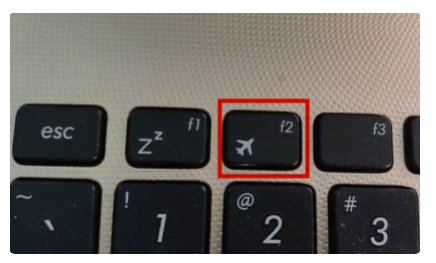
2、进入BIOS界面后,选择BIOS Version 30S选项。

3、然后在BIOS Version 30S界面,找到Boot Menu(F8),点进去。
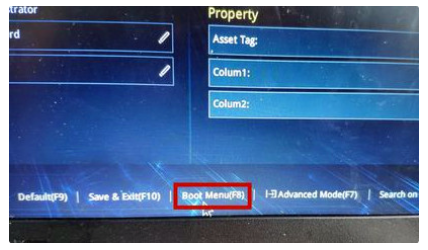
4、最后点击SSD选项,即可设置成功。
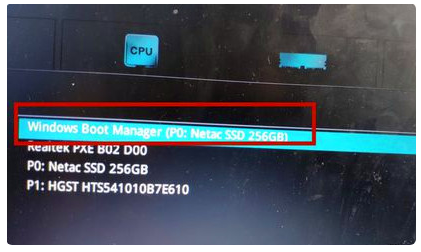
方法二:按下快捷键“win + R”,便可打开运行窗口输入“ compmgmt.msc ”按照步骤完成。
1.将硬盘安装到电脑后,电脑开机进入桌面,按下快捷键“win + R”,便可打开运行窗口。
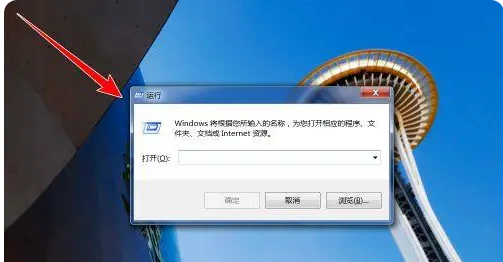
2. 在运行窗口中,输入“ compmgmt.msc ”,再点击“确定”按钮,便可打开“计算机管理”窗口。
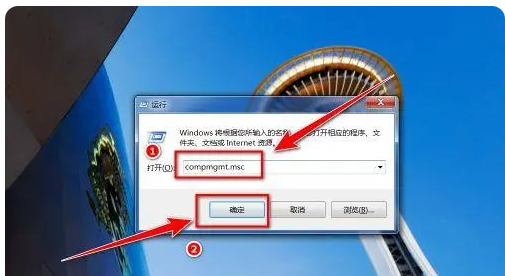
3.在“计算机管理”窗口中,点击左侧的“磁盘管理”。
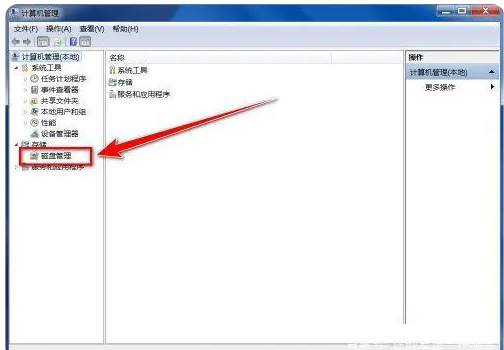
4.这时会弹出“初始化磁盘”的窗口,点击“确定”按钮。
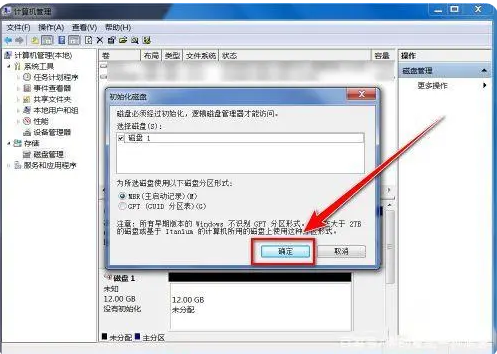
5.在“磁盘管理”的界面中,可以看到有个磁盘上写着“未分配”,这便是新添加的固态硬盘,右键点击此硬盘。
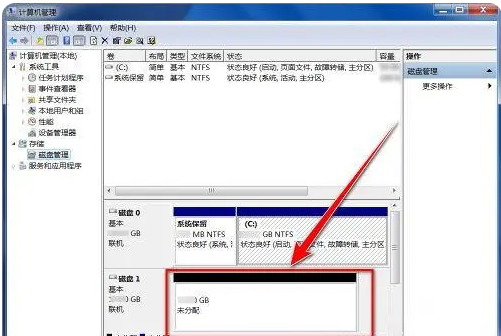
6.在右键菜单中,点击“新建简单卷”。
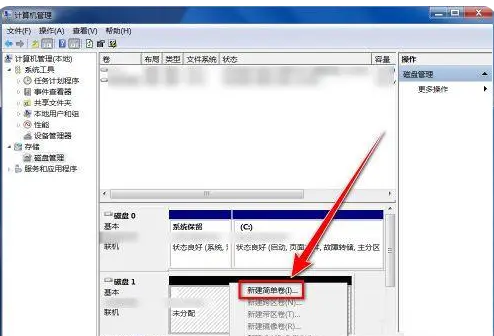
7.在“新建简单卷向导”窗口中,点击“下一步”按钮。
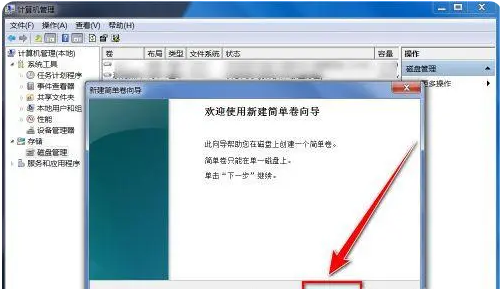
8.在“简单卷大小”的窗口中输入分区磁盘容量大小,再点击“下一步”。
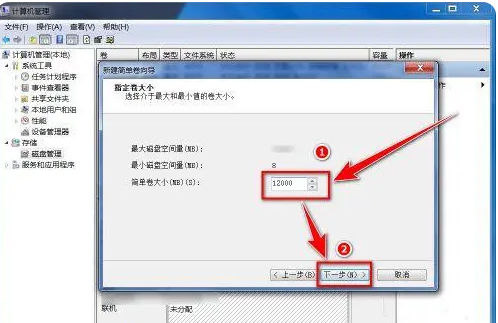
9.选择盘符后(默认即可),点击“下一步”。
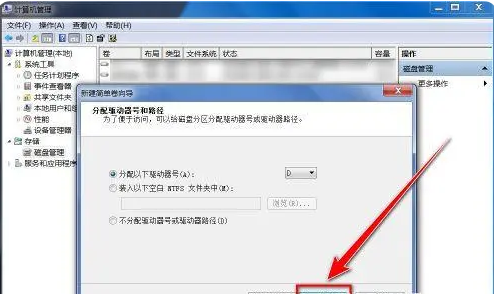
10.选择默认设置,点击“下一步”按钮。
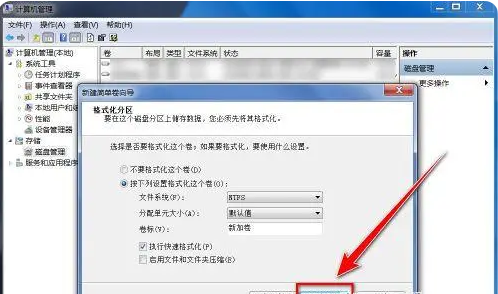
11.查看下设置,没问题后,点击“完成”按钮,即可建立新分区。双击桌面上的计算机图标,便可查看并使用此分区了。
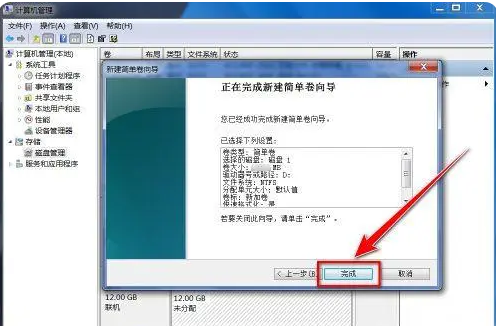
12.返回“磁盘管理”界面,按以上步骤在剩余的磁盘上建立其他分区。
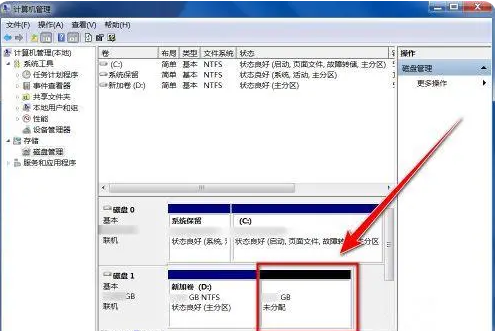
总结:以上就是关于笔记本加固态小白怎么设置方法,希望可以帮到大家。
 有用
26
有用
26


 小白系统
小白系统


 1000
1000 1000
1000 1000
1000 1000
1000 1000
1000 1000
1000 1000
1000 1000
1000 1000
1000 1000
1000猜您喜欢
- 戴尔XPS 15-9500-R1945TS如何重装系统..2023/04/13
- xp系统安装版安装教程2022/09/24
- 最好的重装系统软件的使用教程..2021/09/12
- 教你电脑一键重装系统步骤win10教程..2021/07/13
- 三星一键重装系统教程2016/08/11
- 电脑为什么开不了机的原因..2022/08/08
相关推荐
- 小鱼一键重装系统教程2016/10/05
- xp安装版下载安装步骤图解2022/08/08
- win7 64纯净版系统安装教程2016/11/13
- 电脑操作系统哪个好用2023/01/27
- pdffactory pro怎么用?安装使用教程图..2023/04/08
- 超简单的小白装机教程图解..2022/12/08

















